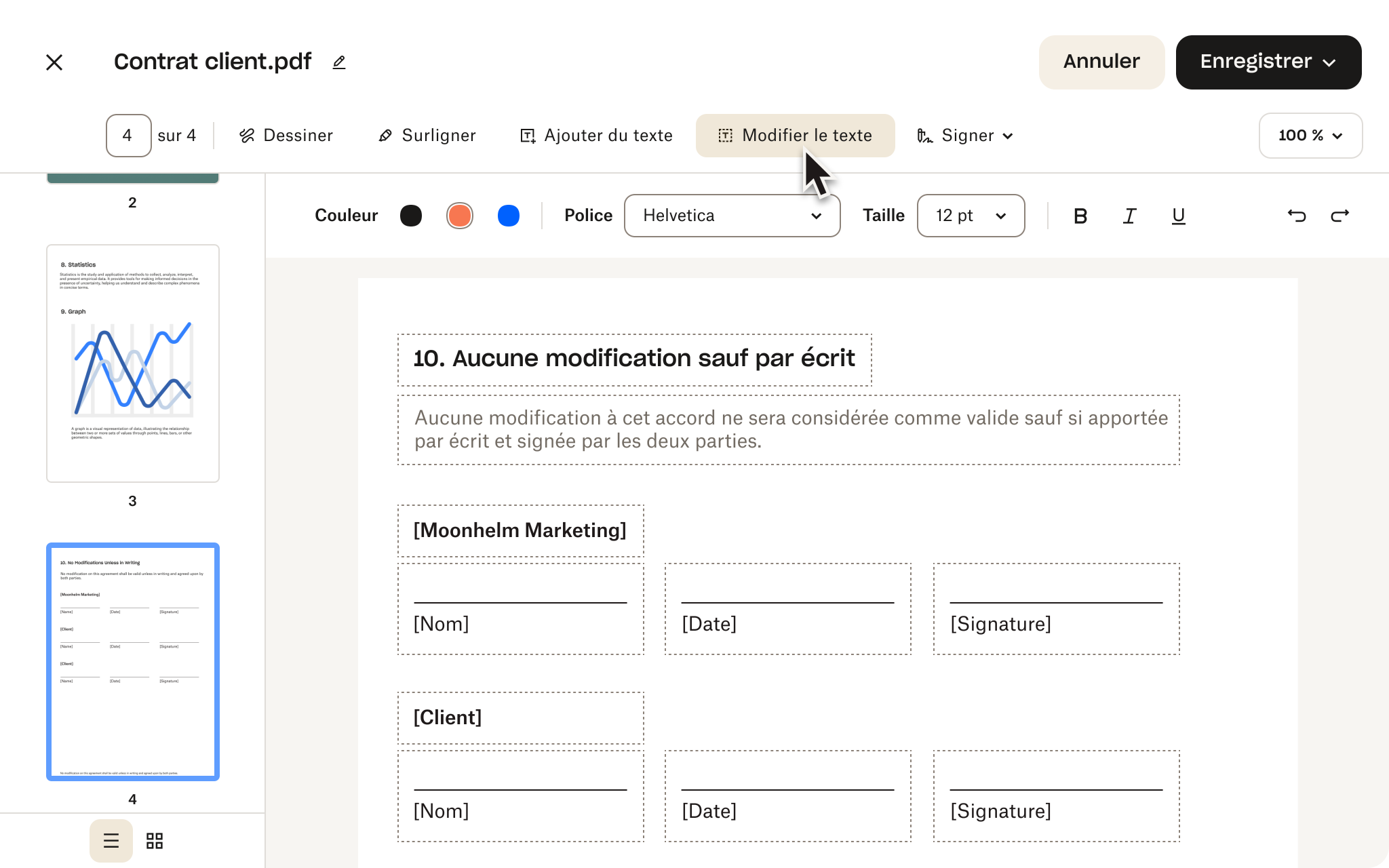Vous pouvez utiliser les fonctionnalités de suppression de page et d’enregistrement de copie de l’éditeur PDF pour diviser un PDF stocké dans votre compte Dropbox.
Pour commencer, il vous suffit de sélectionner le PDF concerné en cliquant sur « Téléverser un fichier » ci‑dessus.
Une fois le fichier ouvert dans l’éditeur, sélectionnez les pages à supprimer de cette version du fichier dans la barre latérale de gauche, puis cliquez sur Supprimer la page pour les supprimer. Cliquez sur Enregistrer pour enregistrer la version du fichier contenant uniquement les pages restantes.
Ceci étant fait, recommencez l’opération sur le fichier d’origine en suivant les étapes ci-dessus. Cette fois‑ci, retirez les pages que vous aviez conservées dans la version précédente. Vous aurez ainsi deux fichiers distincts et scindés, ainsi que le document d’origine avec toutes les pages.